Ako presunúť hry a spravovať externé disky na konzole Xbox One

Po pridaní externej jednotky do konzoly Xbox One na zvýšenie úložiska budete pravdepodobne chcieť začať presúvať hry a aplikácie medzi jednotkami. Tu je návod, ako ich spravovať.
Inokedy sme vám ukázali, ako pridaťexterný disk pre konzolu Xbox One pre väčšie úložisko. Po nastavení môžete začať presúvať svoje hry, aplikácie a iný obsah medzi jednotkami. Tu je príklad, ako spravovať vaše údaje, ako aj spôsob použitia externých jednotiek ako jednotiek médií.
Presúvajte hry a ďalšie položky medzi jednotkami
Prvá vec, ktorú chcete urobiť, je zistiť, kam sa chcete presunúť dáta. Ak chcete pomôcť spravovať obsah na každej jednotke, choďte na Nastavenia> Systém> Ukladací priestor a uvidíte ďalší disk, ktorý ste pridali. Vyberte jednu z nich a dostanete zoznam akcií správy, ako napríklad prezeranie obsahu disku, jeho premenovanie alebo nastavenie ako predvolenej jednotky na inštaláciu nových položiek.
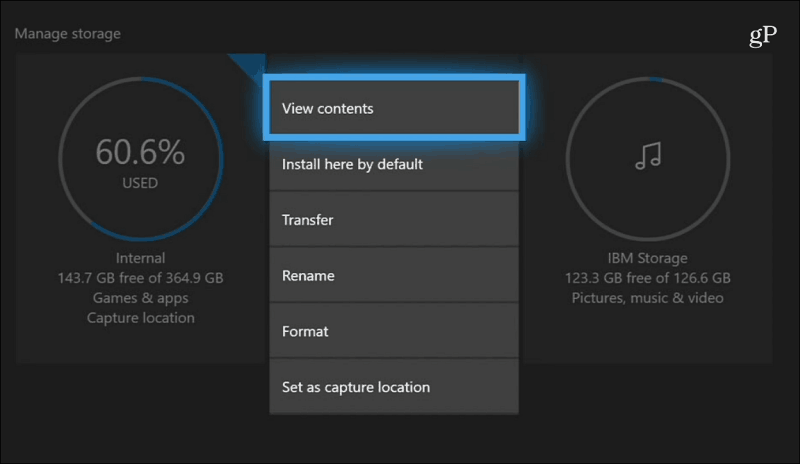
Ak chcete presunúť hru, choďte na Moje hry a aplikácie azvýraznite hru alebo aplikáciu, ktorú chcete presunúť. Stlačením tlačidla Menu na ovládači vyvoláte zoznam rôznych akcií - v zozname vyberte položku „Spravovať hru“.
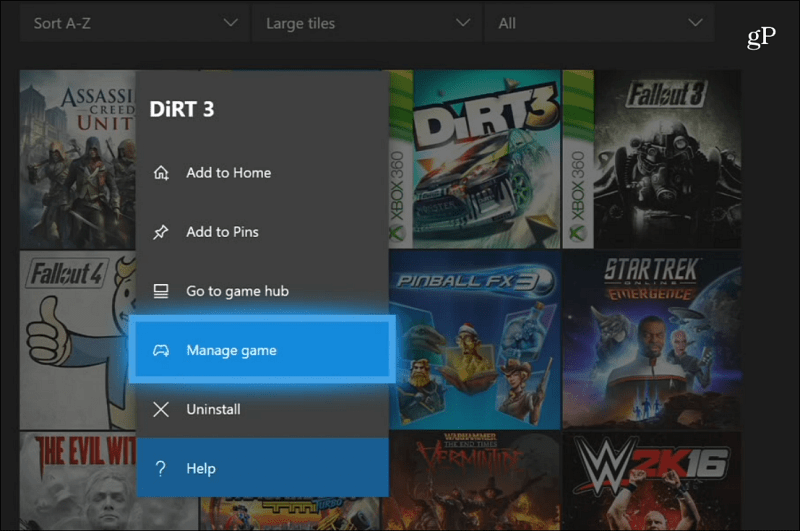
Na nasledujúcej obrazovke vyberte „Presunúť všetko“Tlačidlo. Potom kliknite na tlačidlo „Presunúť“ na overovacej správe, ktorá sa objaví, a počas presunu hry medzi jednotkami sa zobrazí obrazovka postupu. V príklade nižšie presúvam hru Xbox 360 z internej jednotky na externú, ktorú som nastavil.
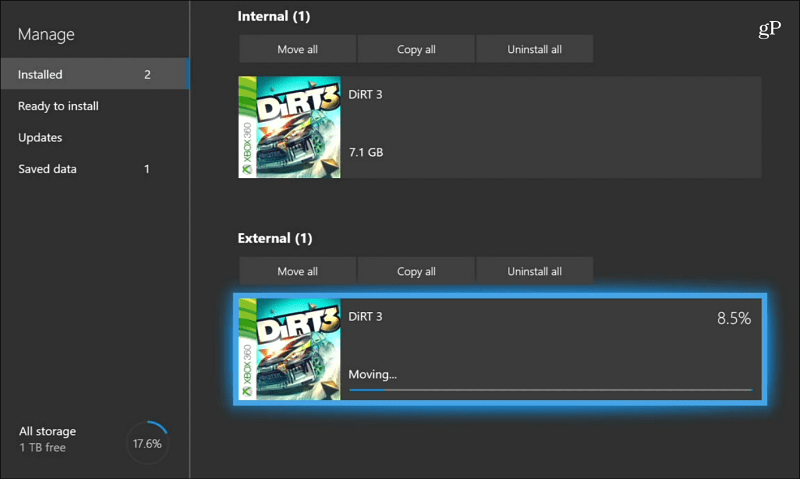
Potom, čo ste presunuli pár hier a vy stedo svojho zoznamu hier a aplikácií by vás mohlo zaujímať, kde sú vaše hry. Pohľad sa predvolene nastavuje na internú jednotku. Musíte ju iba filtrovať do externého priečinka a potom vybrať hru, ktorú tam chcete hrať.
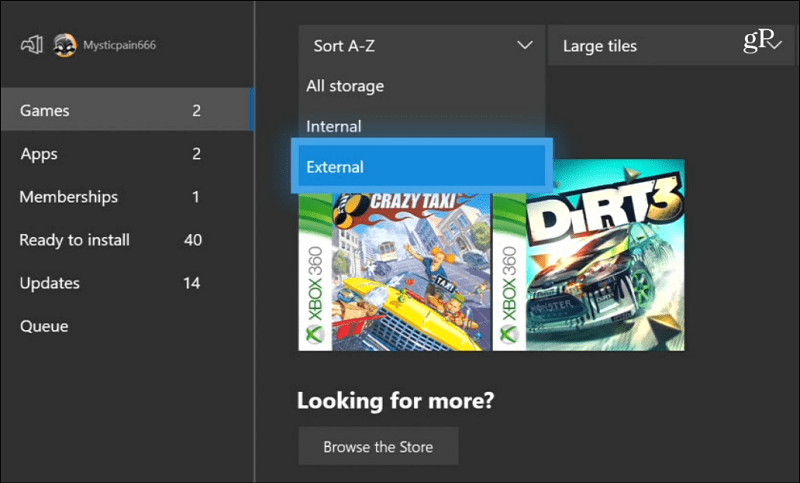
Používanie jednotiek médií
Kým väčšie disky sú určené na uloženieenormné hry pre konzolu Xbox One, stále máte na konzole pár portov, ktoré môžete použiť na správu médií. Môžete napríklad prehrávať hudbu, videá alebo zobrazovať fotografie na veľkej obrazovke z jednotky Flash. Nemôžete len pripojiť jednotku a získať prístup k jej obsahu. Podobne ako pri prehrávaní DVD alebo Blu-ray, musíte najskôr nainštalovať príslušnú aplikáciu. Potrebujete aplikáciu Media Player a ak ju ešte nemáte, Xbox vás vyzve, aby ste ju najprv nainštalovali.
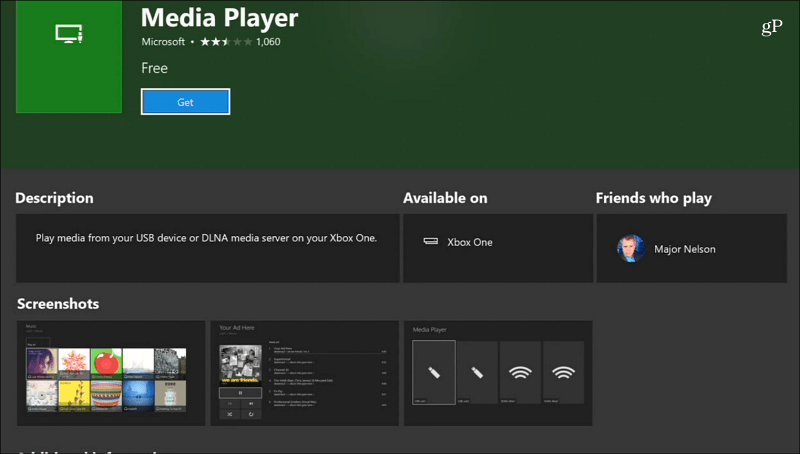
Vložte disk Flash do voľného portu USB a otvorte ho v správcovi úložného priestoru, aby ste si mohli pozrieť jeho obsah.
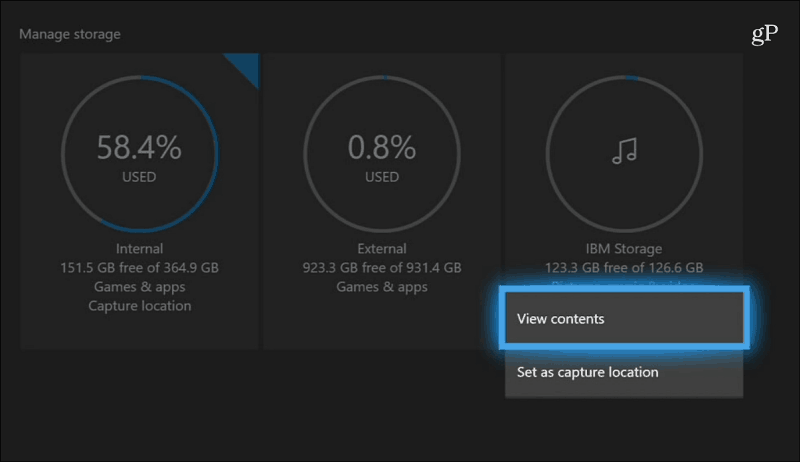
Aplikácia Media Player je bezplatná a dokáže prehrávať desiatky rôznych typov súborov. Ak máte problém so zobrazením mediálneho súboru v prehrávači Media Player, môžete skúsiť inú možnosť, ako je VLC pre Xbox.
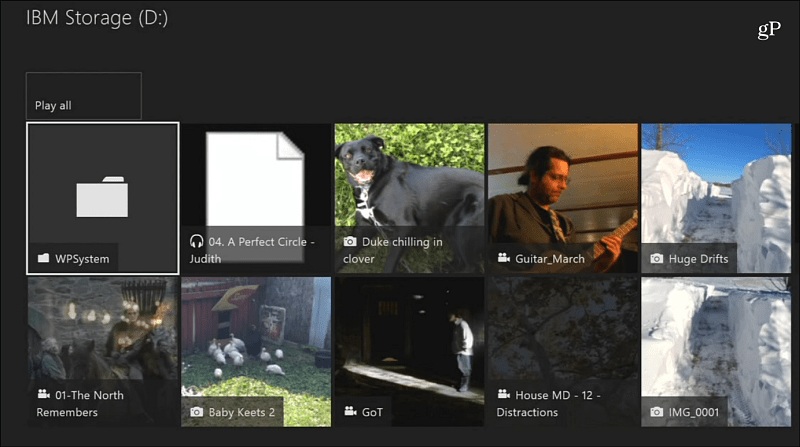
Pridali ste externú jednotku na vytvorenie väčšieho úložného priestoru s Xbox One alebo ste použili flash disk ako jednotku médií? Dajte nám vedieť, ako pre vás veci fungujú v nižšie uvedenej sekcii komentárov.










Zanechať komentár